|
.NET TIPS VS.NETでデバッグ版/リリース版以外のビルド構成を追加するには?デジタルアドバンテージ 一色 政彦2005/01/14 |
 |
|
|
|
Visual Studio .NET(以降、VS.NET)で作成したひな型のアプリケーションでは、デバッグ版(Debug)とリリース版(Release)という2つのビルド構成があらかじめ用意される。しかし実際のアプリケーション開発では、この2つのビルド構成だけでは十分ではないことが多々ある。例えば、デモ用デバッグ版/デモ用リリース版、社内用デバッグ版/社内用リリース版などを新たに用意したいような場合だ。
こういったビルド構成を用意しておけば、ビルド構成ごとにそれぞれ異なるビルド・オプションなどを設定して、用途に合わせてビルド構成を選択して使うことができるようになる。例えば、「TIPS:テスト用コードをデバッグ時にのみ実行するには?」で紹介した条件付きコンパイル定数の独自のものをビルド構成ごとに追加して、用途に合わせてそのビルド構成を選択することで、実行するコードをビルド構成ごとに切り替えられるようになる。この独自の条件付きコンパイル定数により実行コードを切り替える方法については、後日改めて紹介したい。
本稿では、そのような場合に、既存のソリューションに対してカスタムのビルド構成を追加する方法を紹介する。
カスタムのビルド構成の追加
ビルド構成には、「ソリューション・ビルドの構成」と「プロジェクト・ビルドの構成」という2つのレベルがある。本稿の手順では、ソリューション・ビルドの構成を作成する。またその作成と同時に、まったく同じ名前のプロジェクト・ビルドの構成も自動作成することが可能なので、本稿ではそれも行う。
なおビルド構成についての詳細は、MSDNの「ビルド構成」を参照してほしい。
カスタムのソリューション・ビルド構成(とプロジェクト・ビルド構成)を追加する手順は、Visual C# .NETとVisual Basic .NETでほとんど同じである。具体的には、次の画面のように、[構成マネージャ]ダイアログを用いて行う。
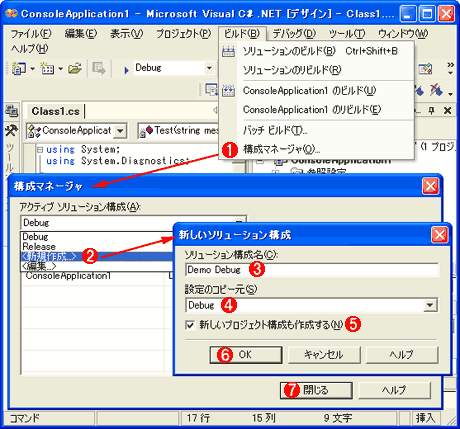 |
|||||||||||||||||||||
| [構成マネージャ]ダイアログを利用したカスタムのビルド構成の追加 | |||||||||||||||||||||
| カスタムのビルド構成を追加する手順は、Visual C# .NETとVisual Basic .NETでほとんど同じ。この画面の例では、デバッグ版(「Debug」)のビルド構成をコピーして流用し、デモ用デバッグ版(「Demo Debug」)という名前のソリューション・ビルド構成を追加している。また、「Demo Debug」というまったく同じ名前のプロジェクト・ビルド構成も同時に作成している。 | |||||||||||||||||||||
|
なお、ソリューション・ビルド構成の削除は、[構成マネージャ]ダイアログにある[アクティブ ソリューション構成]のコンボボックスから「<編集>」を選択して行う。
また、ソリューション・ビルドの構成に含まれるプロジェクト・ビルド構成を切り替えるには、[構成マネージャ]ダイアログにある[プロジェクトのコンテキスト]リストビュー・コントロールの[構成]欄のコンボボックスで適切な(プロジェクトの)ビルド構成名を選択し直せばよい。新たにプロジェクト・ビルド構成を追加するにはこのコンボボックスで「<新規作成>」を選択し、削除するには「<編集>」を選択すればよい。![]()
| カテゴリ:C# 処理対象:プロジェクト カテゴリ:Visual Basic .NET 処理対象:プロジェクト 関連TIPS:テスト用コードをデバッグ時にのみ実行するには? |
| 「.NET TIPS」 |
- 第2回 簡潔なコーディングのために (2017/7/26)
ラムダ式で記述できるメンバの増加、throw式、out変数、タプルなど、C# 7には以前よりもコードを簡潔に記述できるような機能が導入されている - 第1回 Visual Studio Codeデバッグの基礎知識 (2017/7/21)
Node.jsプログラムをデバッグしながら、Visual Studio Codeに統合されているデバッグ機能の基本の「キ」をマスターしよう - 第1回 明瞭なコーディングのために (2017/7/19)
C# 7で追加された新機能の中から、「数値リテラル構文の改善」と「ローカル関数」を紹介する。これらは分かりやすいコードを記述するのに使える - Presentation Translator (2017/7/18)
Presentation TranslatorはPowerPoint用のアドイン。プレゼンテーション時の字幕の付加や、多言語での質疑応答、スライドの翻訳を行える
|
|




